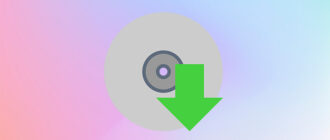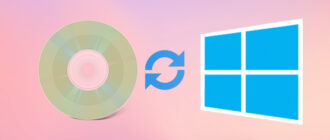Во время обновления 32-разрядной операционной системы Windows 7 либо 8.1 до Windows 10 получите также 32-битную «Десятку». Если архитектура вашего центрального процессора позволяет работать с 64-битными ОС, есть смысл поставить такую.
Объём оперативной памяти должен равняться хотя бы 2 ГБ для работы самой системы плюс минимум 1-2 ГБ для запуска пользовательских приложений. В статье рассмотрим, как поставить 64 битную систему вместо 32 на Windows 10 и узнать разрядность вашего процессора.
Просмотр сведений о версии
Проще всего тип используемой ОС и разрядность центрального процессора можно узнать через «Параметры».
1. Зажмите комбинацию клавиш Win + I либо откройте окно через контекстное меню Пуска.

2. Перейдите в раздел «Система» и кликните по последнему пункту.

3. Запомните её «Выпуск» (на скриншоте это Pro).

Обновление
Во время приобретения 32-битной Windows 10 она применима и к 64 bit, так как на сайте корпорации Microsoft за вашим компьютером закреплён уникальный идентификатор, к которому прикреплён и ключ.
Увы, но без переустановки Виндовс решить проблему невозможно. Вам придётся выполнить чистую инсталляцию 64-разрядной ОС с последующей установкой всех необходимых драйверов и приложений. Причём используемые ранее версии драйверов в большинстве случаев не подойдут, да и многие ресурсоёмкие программы придётся загружать заново в нужной разрядности. Также может быть полезно: «Установка Windows 10 с флешки».
- При наличии свободного места на других разделах перенесите личные данные (с Рабочего стола, Моих документов) туда.
- Убедитесь, что на всё ваше оборудование есть драйверы соответствующей битности на сайте их поддержки. Если таких нет, ознакомьтесь с ситуацией на форумах: работают ли 32-битные приложения на 64-разрядной ОС.
- Скачайте их заранее.
- Загрузите оригинальный образ от Microsoft при помощи утилиты Media Creation Tool, куда входят все редакции Виндовс 10.
- С помощью этой же утилиты создайте загрузочный носитель.
- Стартуйте ПК с этого носителя, и при появлении предложения указать редакцию ОС, выберите ту, что установлена сейчас.
- Отформатируйте диск C:\, если на нём нет ценной информации либо заранее позаботьтесь о её копии.
- После завершения развёртывания дистрибутива и загрузки Рабочего стола инсталлируйте все драйверы и нужный софт (при наличии 64-битных версий качайте их).
Процесс завершен. Если ваш ПК достаточно мощный для запуска трёхмерных игр, сможете играть в них, что было невозможно на 32 bit.